CapCut è uno dei software di editing video più popolari al mondo. Questa pagina ti introdurrà a 12 preimpostazioni di filtri di qualità e ti farà sapere come accedere e utilizzare i filtri CapCut.
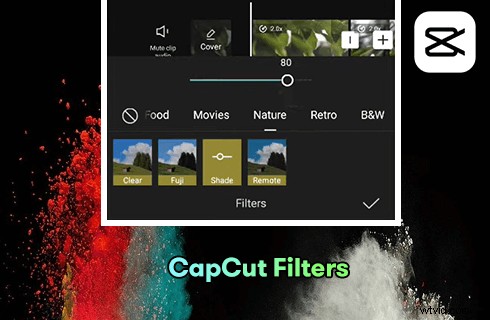
I migliori filtri CapCut
Come tutti sappiamo, se vuoi realizzare un video ornamentale, hai bisogno di un pratico software di editing video come assistente. La trama del video ha molto a che fare con il filtro preimpostato nel software. Pertanto, è nato CapCut.
CapCut è un software di editing video famoso per i suoi filtri. Inizialmente non si chiamava CapCut ma Viamaker. Può essere considerato un programma di editing video per Tiktok. Ti consente di modificare i video sul tuo dispositivo mobile sempre e ovunque. Perché CapCut è noto per i suoi filtri qui? L'editor video CapCut è un software di editing video che ti fornisce molti filtri avanzati che lo distinguono da altri software di editing video, rendendo i tuoi video meno monotoni. Non devi più preoccuparti se il tuo video non è abbastanza avanzato o non abbastanza di classe. Il filtro CapCut non è fisso, verrà aggiornato di volta in volta per seguire l'andamento dei tempi.
Da non perdere : 22 migliori software di editing video gratuiti, 22 editor di video online, 16 migliori software di editing video per Mac
Sommario
Parte 1. 12 filtri CapCut altamente consigliatiParte 2. Come scaricare i filtri CapCut
Parte 3. Come aggiungere filtri ai video in CapCut
Parte 4. Altri suggerimenti e trucchi CapCut da non perdere
12 migliori filtri CapCut nel 2022
CapCut è un toolkit di editing video all-in-one e si è guadagnato un posto tra le 20 migliori app di editing video. Il motivo per cui CapCut è profondamente amato dagli utenti in tutte le fasi e gruppi sono principalmente i suoi incredibili filtri avanzati integrati. I filtri CapCut sono divisi in sette categorie:cibo, film, natura, retrò, bianco e nero e stile.
Ovviamente, a parte alcuni preset di filtro, puoi utilizzare il pulsante Regola per personalizzare le impostazioni. Successivamente, questo articolo ti introdurrà ai 12 popolari filtri CapCut.
1. Filtro Princeton CapCut
Princeton è un filtro preimpostato CapCut che approfondisce il colore dell'immagine per renderla più simile a un film. Particolarmente adatto per regolare il colore del cielo, Princeton può rendere il cielo più blu e le nuvole più bianche per creare un forte contrasto cromatico. Allo stesso tempo, anche altre cose nell'immagine avranno un forte contrasto tra chiaro e scuro per evidenziare le caratteristiche e catturare l'attenzione dello spettatore.
Ovviamente, se vuoi applicare questo filtro a un'immagine con persone, una cosa di cui devi essere consapevole è l'ora del giorno. Le foto scattate nel pomeriggio quando il sole è tenue saranno molto migliori di quelle scattate a mezzogiorno sotto una forte luce solare. Naturalmente, troverai il filtro Princeton preimpostato nella directory dei filtri Retro CapCut, quindi se vuoi generare un effetto blockbuster retrò, anche il filtro Princeton CapCut sarà un'ottima scelta.
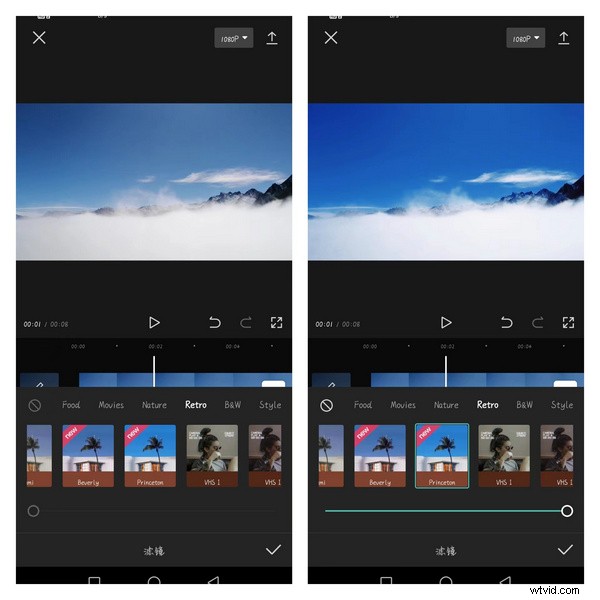
Tabella comparativa delle applicazioni del filtro Princeton CapCut
2. Filtro Dracula CapCut
Un filtro consigliato, anch'esso situato sotto la colonna delle opzioni Retro, è il preset del filtro Dracula CapCut. Può essere molto efficace nell'aggiungere un senso di atmosfera a una foto o a un video, creando una bellezza nebulosa e lunatica. Questo effetto è perfetto da applicare agli scatti con il flash acceso nelle scene notturne per accentuare la luce.
Inoltre, se puoi incontrare un grande muro di fiori o portare un mazzo di fiori luminosi quando sei in viaggio, allora lo scatto avrà un effetto inaspettato.
Puoi anche modificare l'impostazione da solo per regolare i parametri del filtro Dracula:Luminosità:+25 Contrasto:+10 Saturazione:-10 Nitidezza:+35 Temperatura colore:+25 Tonalità:+10.
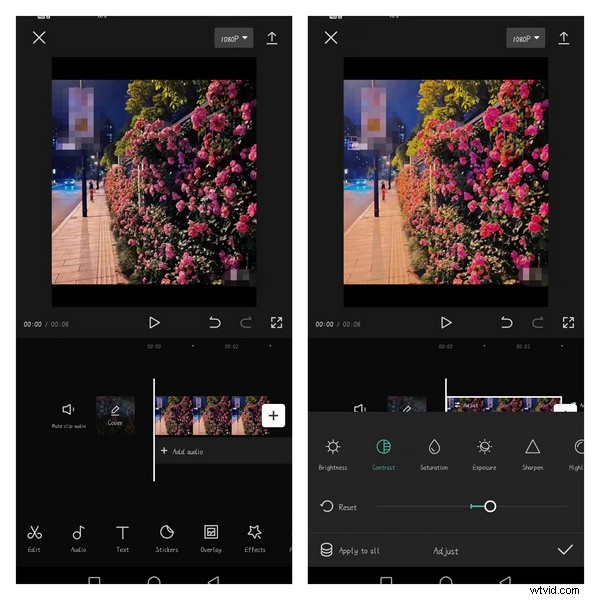
Ci sono alcuni effetti di sfocatura nel filtro Dracula CapCut
3. Filtro CapCut pesca al miele
Una delle cose più importanti in vacanza è mangiare e bere, e il cibo dovrebbe essere molto popolare tra tutti. E quando assaggi una porzione di cibo delizioso, vorrai scattargli una bella foto e condividerla con gli altri.
Honey Peach è un filtro predefinito molto popolare in CapCut. Migliora la luminosità del cibo, rende la superficie del cibo più vibrante, fa risaltare il corpo del cibo e fa in modo che gli occhi dello spettatore si concentrino su di esso, rendendolo così più appetitoso.
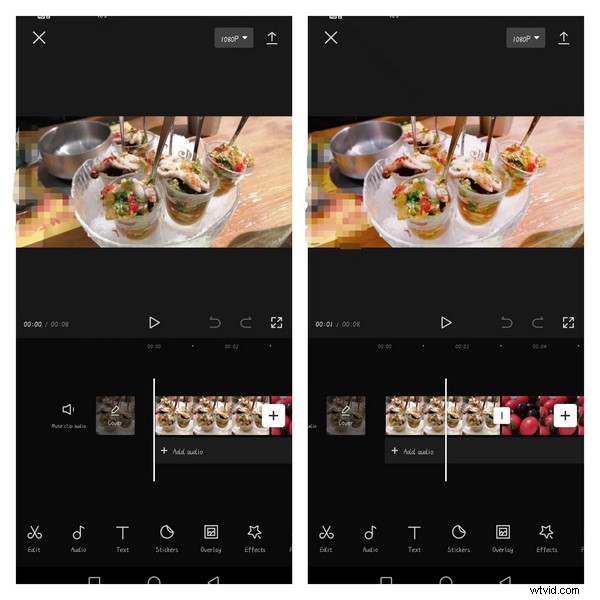
Un clic rende il cibo più gustoso
4. Filtro Animato Crema Chiaro in CapCut
Per personalizzare le differenze per soddisfare gli standard estetici dei diversi utenti, i filtri CapCut ti consentono di personalizzare e aggiungere preimpostazioni di filtro tramite Regola per generare le tue ricette uniche, oltre a quelle presentate nella sezione delle preimpostazioni. Regola in qualsiasi momento per ottenerlo in qualsiasi momento. Lo scopo principale di questo filtro è rendere lo scenario più luminoso e colorato, più vicino ai colori presentati nell'anime e diverso dai colori della vita reale stessa. E può rendere l'intera immagine e il video più pieni e morbidi, dando un senso di desiderio.
Puoi regolarlo seguendo questi passaggi. Luminosità:19, Contrasto:-50, Saturazione:50, Esposizione:-50, Nitidezza:50, Evidenziazione:50, Ombra:65, Temp:8, Tonalità:6 e Dissolvenza:34. Quindi puoi ottenere questa fantastica crema chiara filtro di animazione.
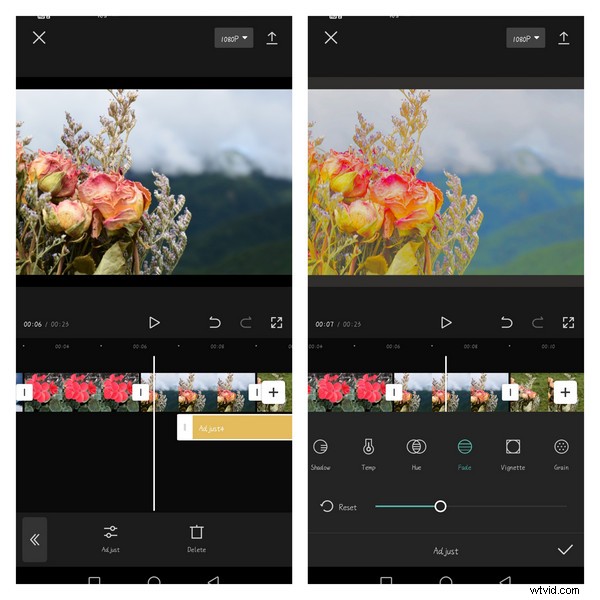
Confronto delle applicazioni di filtro prima e dopo
5. Conifere Cono CapCut Filter
Il filtro Conifer Cone è un'impostazione di filtro incorporata molto comune che si trova nella directory Life. È perfetto per essere applicato a qualsiasi video o foto che di solito prendiamo a portata di mano. Come suggerisce il nome Conifer Cone, ti consente di regolare la posizione di luce e ombra dell'intera immagine con un clic, dando al video una sensazione di luce solare che scende dal cielo e passa attraverso il fogliame prima di colpire finalmente il suolo.
Dà al tuo video un alto livello di qualità. Le persone che lo guardano si sentiranno piacevoli e rilassate. Consente agli spettatori di godersi un momento di pace e tranquillità in un mondo frenetico.
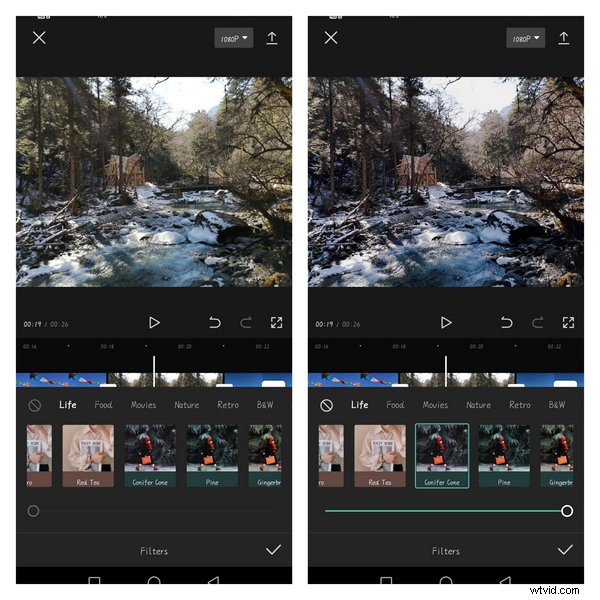
Tabella comparativa dei filtri CapCut Conifer Conifer
6. Filtro Twilight CapCut
Il filtro Twilight è un filtro avanzato per un film. Vedrai spesso questo filtro nei titoli di coda di alcuni film per mostrare uno stato d'animo che si adatta alla scena. Allo stesso tempo, anche il filtro che utilizzi durante l'editing di un video sarà influenzato dall'umore in cui ti trovi al momento. Se vuoi esprimere una sorta di rimpianto o tristezza, questo filtro è perfetto.
Naturalmente, il filtro crepuscolare può essere utilizzato anche per evidenziare semplicemente un orario. Possiamo usare questo filtro per creare la sensazione del tramonto su un film girato durante il giorno. Questo creerà un senso di emozione persistente.

Immagine di confronto del filtro crepuscolare
7. Filtro per tè bianco di CapCut
Il filtro White Tea è un filtro CapCut predefinito che può aumentare la luminosità e il contrasto dei colori. Sebbene sia classificato nella categoria Cibo, può essere utilizzato anche per qualsiasi scena. È particolarmente utile per i video con sfondo grigio.
Quando scatti in una giornata nuvolosa o in una scena in cui la luce non è molto buona, ti accorgerai che lo sfondo del video è scuro. È qui che puoi utilizzare un filtro White Tea CapCut per compensare la mancanza di luce e migliorare il tono generale, rendendolo più vibrante e conferendogli un aspetto più luminoso.
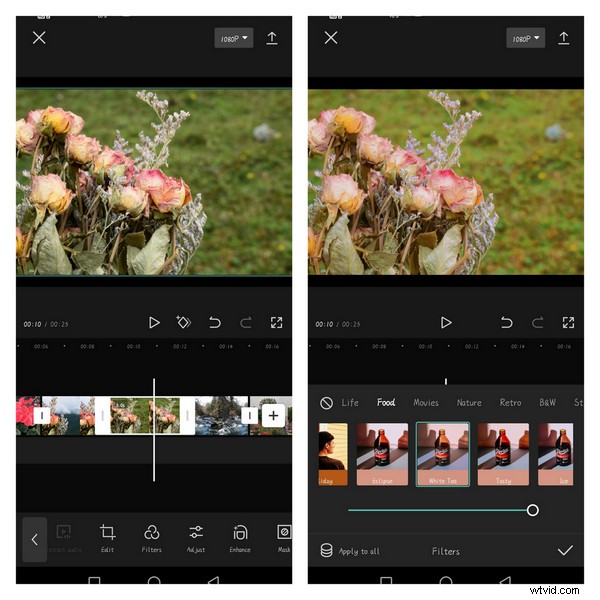
Immagine di confronto del filtro del tè bianco
8. Filtro CapCut marrone
Il filtro Brown si trova nel catalogo B&W, purché evidenzi il forte contrasto tra bianco e nero. Questo filtro predefinito ha lo scopo di creare un potente contrasto con il mondo del colore. Se vuoi esprimere alcune emozioni negative, come tristezza, delusione, disillusione e negatività attraverso i tuoi video, allora il filtro Marrone in CapCut sarebbe una buona scelta. In un video con una storia o una narrazione forte, puoi anche utilizzare il filtro Marrone per mostrare un ricordo o un sogno per differenziarlo dalla storia principale.
Inoltre, questo filtro viene spesso utilizzato nei film per mostrare scene del secolo scorso, quando l'economia non era così sviluppata come lo è oggi, per mostrare alcuni grandi cambiamenti e suggerire il progresso umano.
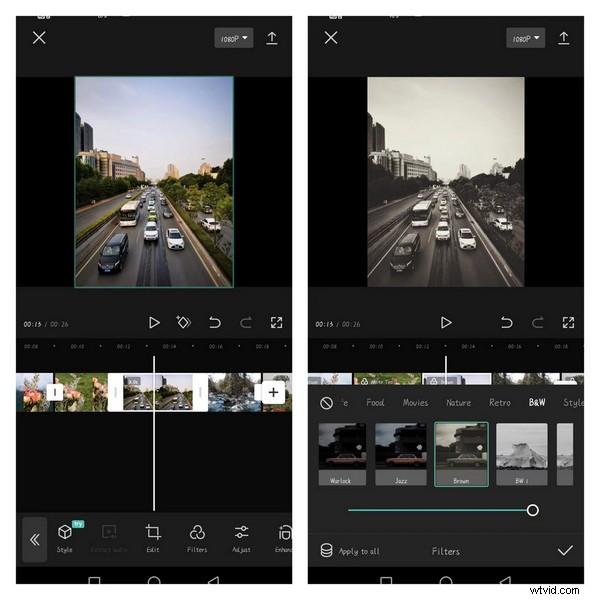
Tabella comparativa delle applicazioni del filtro marrone
9. Filtro rosso in CapCut
Il filtro Rosso, come suggerisce il nome è un filtro che evidenzia i toni dello sfondo con il rosso come colore di base. Questo filtro separa l'effetto infrarosso dall'ambiente di luce visibile e infrarossa in modo che rimanga solo la luce rossa e tutti gli altri colori vengano assorbiti. In tal modo, può migliorare il senso della tecnologia, quindi questo filtro è ampiamente utilizzato in tutti i tipi di video tecnologici per migliorare la visualizzazione dei video.
Tuttavia, vale la pena notare che il filtro Rosso è più adatto per immagini con linee ricche e potrebbe non essere adatto per foto di paesaggi vuote o immagini senza linee, perché farà solo diventare rossa l'intera immagine.
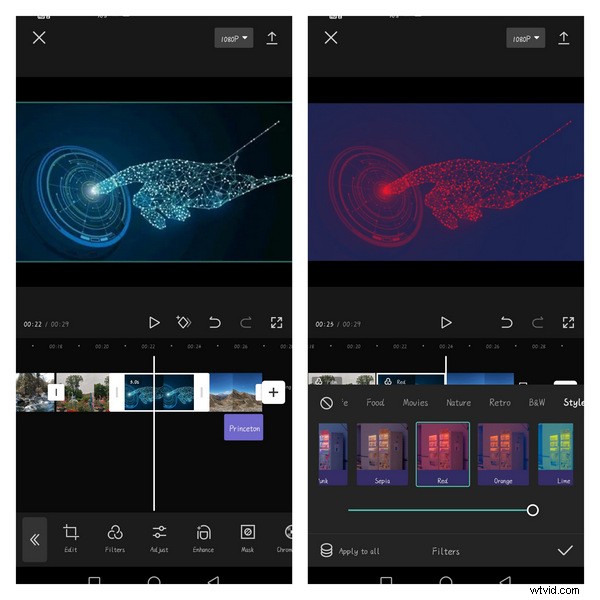
Tabella comparativa delle applicazioni del filtro rosso
10. Filtro Nature CapCut
Il filtro Nature può essere definito un filtro che la maggior parte degli utenti utilizzerà spesso. Proprio come il suo nome, tutti gli effetti di abbellimento aggiunti sono relativamente naturali. Non regolerà la luminosità, il contrasto, la saturazione, l'esposizione e altri parametri al valore massimo o minimo. Tutti i parametri nel filtro Nature sono moderati, quindi non devi preoccuparti che la tua scena venga distorta o abbellita eccessivamente aggiungendo questo filtro.
Si tratta di cambiare l'aspetto generale attraverso sottili modifiche di alcuni parametri per creare una sorta di concezione artistica estetica che sembra essere disadorna e trasformata direttamente in un film. Se questo filtro viene applicato a un video che mostra lo scenario, offrirà agli spettatori una confortevole sensazione di divertimento, in modo che possano immergersi nello splendido scenario.
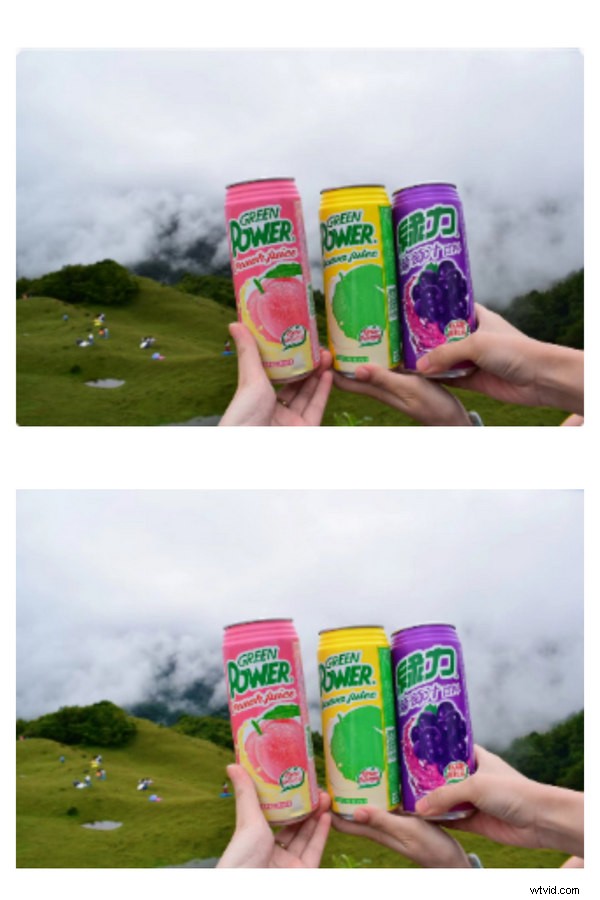
Tabella comparativa delle applicazioni del filtro Nature
11. Filtro Stagioni CapCut
Come software di editing video che fornisce filtri avanzati professionali, come può mancare la presentazione di diverse scene delle stagioni o delle temperature in grande stile? Nella scheda Filtri naturali, possiamo trovare diversi filtri per Autunno, Freddo e Inverno. Questi possono aiutarti a creare un'atmosfera per il tuo video che sia unica per quella particolare stagione.
Ad esempio, l'autunno, una stagione che evoca sempre una scena desolata e desolata, ridurrà il colore complessivo dell'immagine dopo l'applicazione del filtro. Allo stesso tempo, alcune linee inutili vengono indebolite per evidenziare le caratteristiche del soggetto più in modo che l'insieme presenti una sensazione di desolazione e solitudine. Lascia che lo spettatore possa integrarsi facilmente nell'atmosfera autunnale.
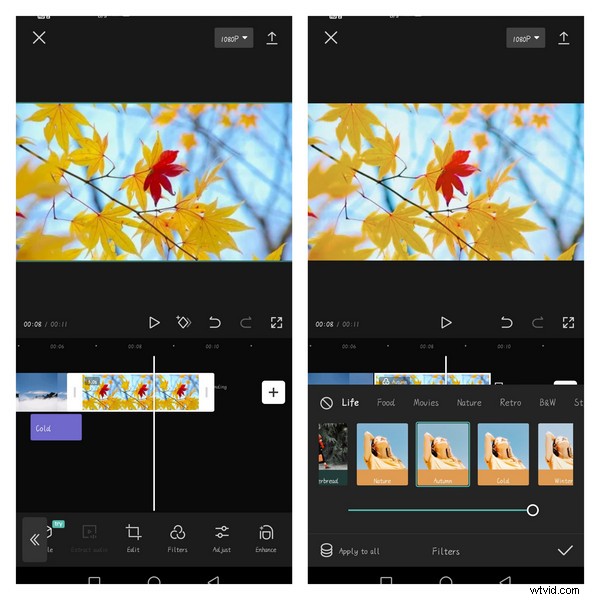
Immagine dimostrativa del filtro autunnale
12. Filtro CapCut festivo
Il filtro Holiday CapCut è un ottimo filtro per l'estate. Se stai trascorrendo un bel fine settimana/vacanza con la tua famiglia e i tuoi amici, esci per un picnic o in campeggio, allora questo filtro è perfetto per girare video.
Il filtro Vacanze in CapCut renderà i bordi delle tue immagini video più deboli, più colorati e luminosi in modo che sembrino sempre solari e vibranti. E quando gli spettatori vedono questo video, possono anche sentire l'atmosfera allegra attraverso questo video, così possono sentire il sole splendente del pomeriggio e il tuo umore rilassato durante le vacanze.
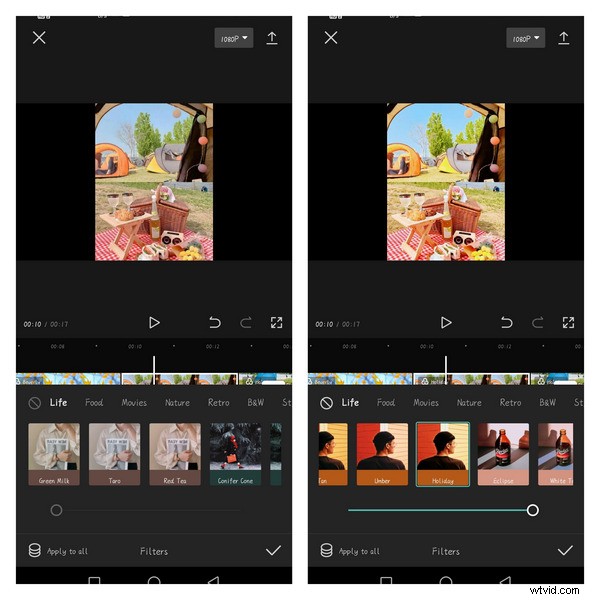
Immagine di visualizzazione del confronto del filtro CapCut per le festività
Come scaricare i filtri CapCut
CapCut Filters è disponibile per più dispositivi:Windows, Mac, Android e iOS. I seguenti passaggi ti forniranno i dettagli su come ottenerlo.
Se intendi modificare video con CapCut su un computer, consulta la nostra guida su come utilizzare CapCut su PC.
Passaggio 1. Scarica CapCut. perché questo è un software di editing video per dispositivi mobili per facilitare la vita e l'apprendimento delle persone. Quindi, se vuoi scaricarlo sul cellulare, devi solo scaricarlo direttamente dall'App Store o dal Play Store. Tuttavia, se desideri scaricare il software desktop per Windows o Mac, devi prima installare un emulatore Android prima di poterlo scaricare.
Passaggio 2. Fai doppio clic per aprire il software CapCut e trova l'opzione dello strumento Filtri in la barra degli strumenti in basso.
Passaggio 3. Fare clic su Filtro per accedere alla barra di selezione del filtro. Basta toccare qualsiasi filtro e il sistema scaricherà automaticamente il filtro per te. Devi solo attendere qualche secondo per avere i filtri che desideri aggiungere.
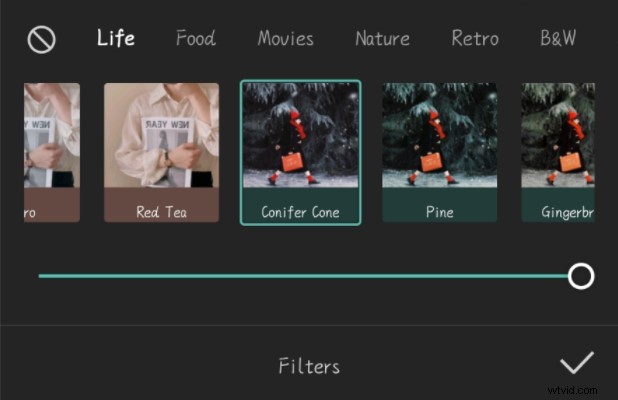
Come scaricare i filtri CapCut
Come aggiungere filtri ai video in CapCut
Attraverso la serie di tipi di filtro di cui sopra, vuoi già provare i filtri CapCut? Segui alcuni semplici passaggi per farlo funzionare.
Passaggio 1. Apri CapCut e vai all'interfaccia di avvio.
Passaggio 2. Fai clic sulla scheda Nuovo progetto per passare all'interfaccia di aggiunta del materiale, seleziona il materiale che devi caricare e fai clic su Aggiungi per terminare l'aggiunta.
Passaggio 3. Posizionarsi nella parte inferiore dell'area di navigazione delle funzioni, scorrere verso sinistra, quindi toccare il pulsante Filtri. Quindi verranno visualizzati tutti i preset del filtro. (Se si tratta di una versione per computer, l'area delle funzioni è in alto a sinistra)
Passaggio 4. Tocca il pulsante Indietro, scoprirai che invece di tornare al nastro originale, c'è un'impostazione Regola accanto a Filtro. Puoi toccare questo pulsante per continuare ad aggiungere e impostare filtri.
Suggerimento :Se non sei soddisfatto del filtro che hai aggiunto o desideri modificarlo, puoi eliminarlo selezionando l'asse del filtro e facendo clic su Elimina o trascinando l'asse del filtro per estendere/accorciare il tempo di applicazione del filtro.
Altri suggerimenti e trucchi CapCut da non perdere
Scopri di più sui fantasiosi suggerimenti di CapCut per sapere cosa è necessario per realizzare il tuo prossimo video virale!
- Come eseguire lo schermo verde su CapCut
- Come eseguire lo zoom 3D su CapCut
- Come eseguire una modifica della velocità su CapCut
- Come aggiungere uno sfondo su CapCut
- 10 migliori alternative CapCut per PC
- Come sfocare su CapCut
Conclusione
Per riassumere, questo articolo introduce un totale di 12 diversi filtri CapCut. Possono essere utilizzati in alcuni scenari speciali e sei libero di scegliere in base alle tue esigenze. Allo stesso tempo, i filtri CapCut non limitano la creatività e l'immaginazione di tutti gli utenti, puoi regolare i parametri a tuo piacimento per impostare una ricetta di filtro unica che soddisfi i tuoi standard estetici.
Pertanto, CapCut può essere un salvatore per gli utenti ordinari che desiderano creare rapidamente video avanzati. Non esiste un processo complicato e noioso, puoi facilmente ottenere i preset CapCut Filters per migliorare l'atmosfera e l'espressione dei tuoi video con un clic. Non c'è una lunga curva di apprendimento qui e non ti ci vorrà molto tempo. Prima di padroneggiare queste funzionalità professionali avanzate, è il modo più semplice e veloce per migliorare l'aspetto generale del tuo video con effetti filtro. Ecco perché vale la pena provare CapCut, con la sua libreria di preimpostazioni di filtri di qualità professionale.
Altri articoli correlati
- I 16 migliori software di editing video per Mac:gratuiti ea pagamento
- Le 12 migliori app per lo scambio di volti per aggiungere un po' di divertimento alle tue foto
- I 18 migliori editor di video al rallentatore per rallentare il mondo
- La guida completa su come realizzare un video fluido al rallentatore
- I 15 migliori editor di video a schermo diviso per professionisti e principianti
- I 24 migliori siti Web di download di giochi per PC [Aggiornato]
